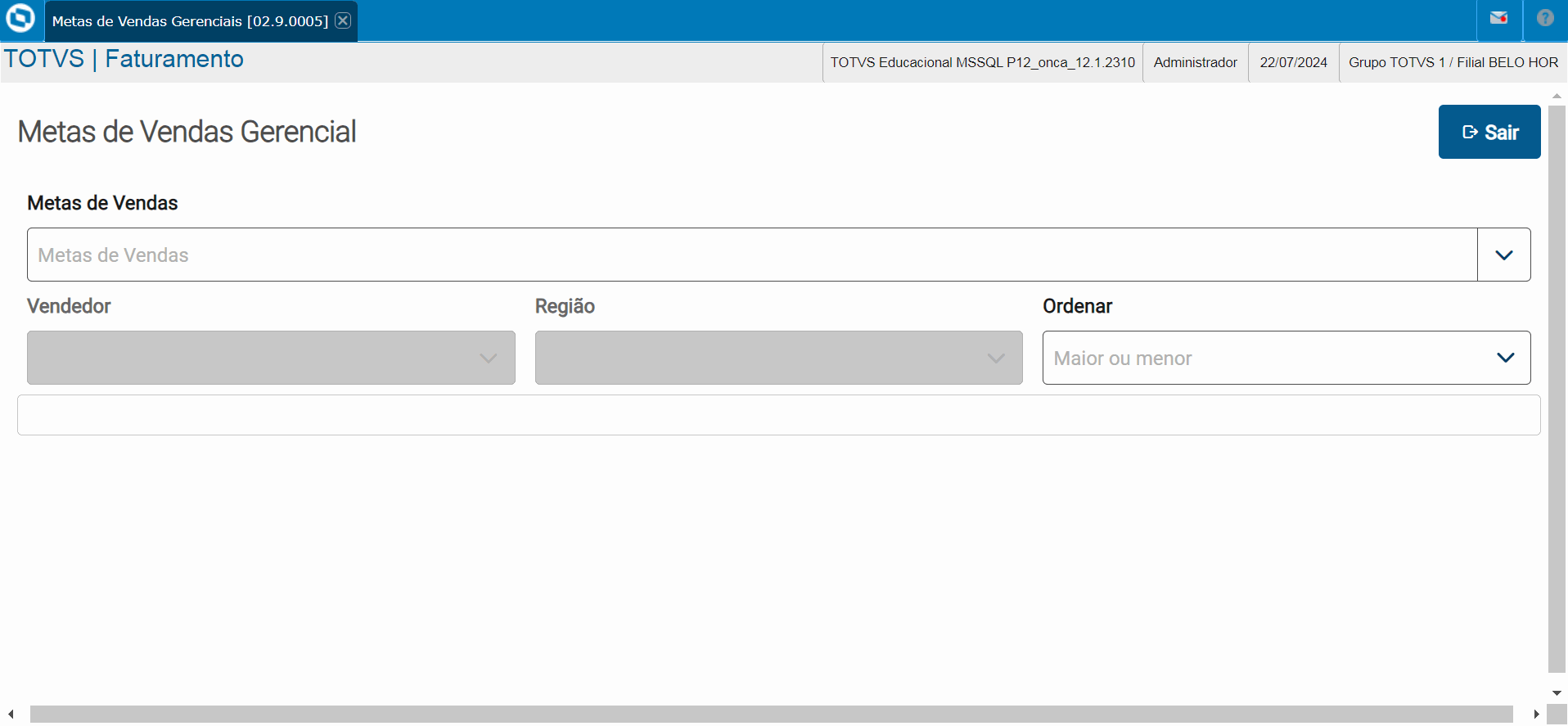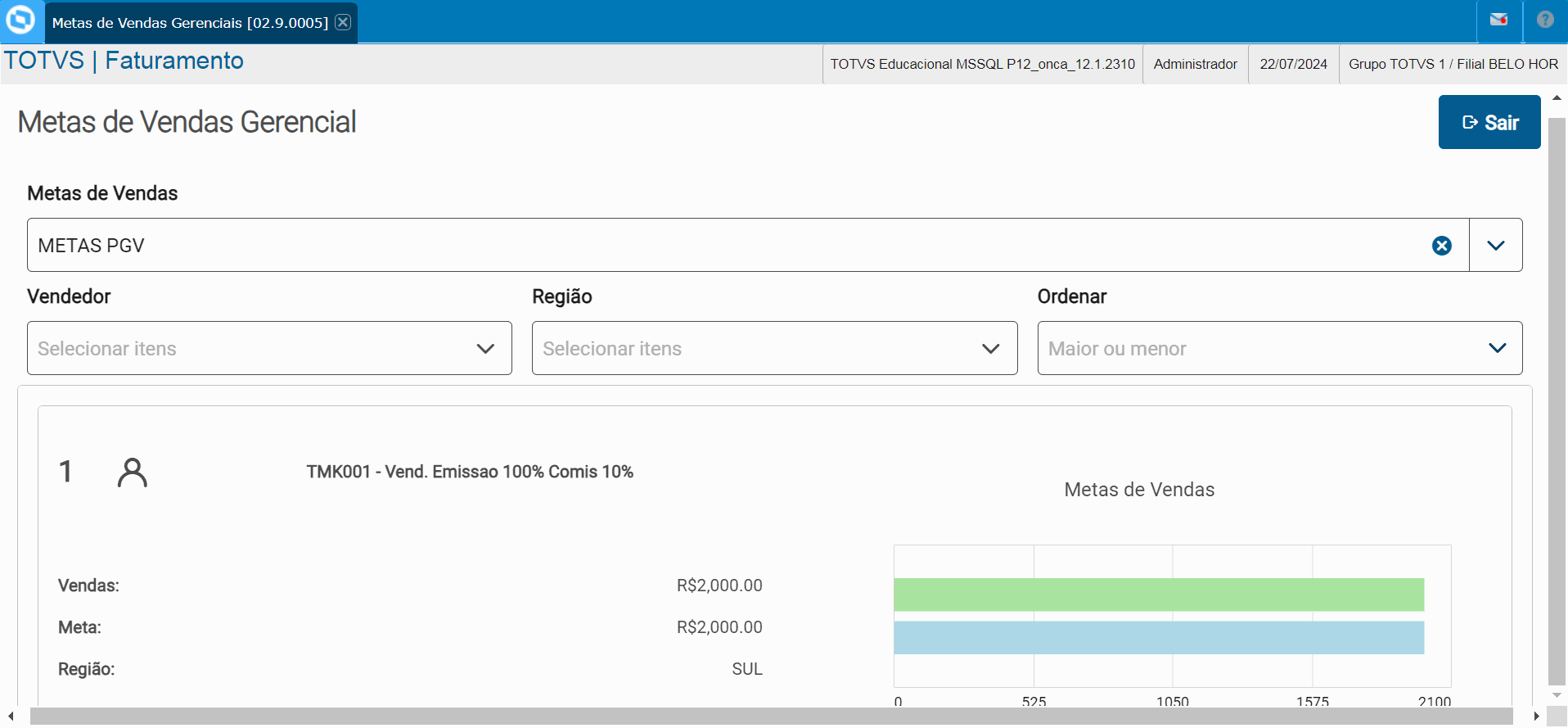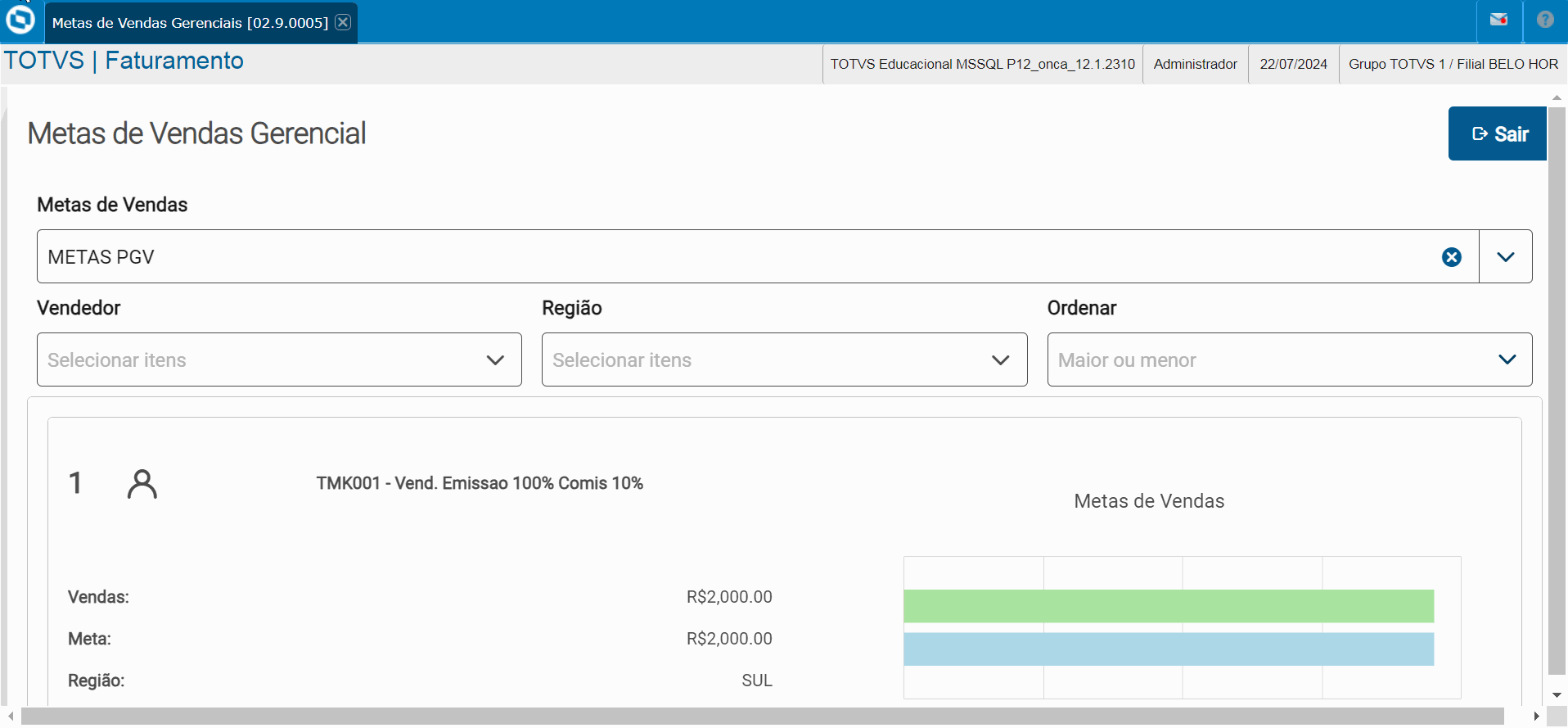Histórico da Página
CONTEÚDO
- Visão Geral
- Configurações Necessárias
- Exemplo de utilização
- Filtros
- Tabelas Utilizadas
- Assuntos Relacionados
01. VISÃO GERALÂncora VISAO_GERAL VISAO_GERAL
| VISAO_GERAL | |
| VISAO_GERAL |
| Painel | |||||
|---|---|---|---|---|---|
| Painel | |||||
| Ao acessar a opção de menu do Quando você acessa o menu SIGAFAT > Consultas > Metas de Vendas Gerencial, o usuáriopode consultarver todas as Metas de Vendas cadastradas dopara este mês corrente conformconforme registradas na base de dados do Protheus .
|
02. CONFIGURAÇÕES NECESSÁRIASÂncora CONFIGURACOES CONFIGURACOES
| Painel |
|---|
Para a implantação e utilização desta funcionalidade é necessário configurar no appserver.ini as chaves App_Environment e Multiprotocol. A seguir é apresentado um exemplo de configuração destas chaves: [GENERAL] [DRIVERS] Para mais informações sobre essas configurações acesse os links abaixo:
|
03. EXEMPLO DE UTILIZAÇÃOÂncora EXEMPLO_UTILIZACAO EXEMPLO_UTILIZACAO
| EXEMPLO_UTILIZACAO | |
| EXEMPLO_UTILIZACAO |
| Painel |
|---|
A funcionalidadefuncionalidade Metas de Vendas Gerencial apresentamostra todas as metas docadastradas para este mês corrente, cadastradas por meio da, registradas pela opção de menu SIGAFAT > Atualizações >Atualizações > Cenários de Venda >Venda > Metas de Venda (FATA050). É permitido realizar o filtro por VendedorVocê pode filtrar as Metas por Vendedor (CT_VEND) e RegiãoRegião (CT_REGIAO) . Também é permitido, e ordenar as metas informadaspelo percentual de atingimento, em ordem crescente ou descrescentedecrescente. Para visualizar uma das metas cadastradas no Protheus referentes ao mês corrente, é necessário selecionar a metaver uma meta específica, selecione-a na caixa de seleção conforme apresentado no vídeo à seguir.<GIF>como mostrado no vídeo. As metas aparecem inicialmente em ordem decrescente de atingimento, com os maiores percentuais primeiro. |
04. FILTROSÂncora FILTROS FILTROS
| FILTROS | |
| FILTROS |
| Painel | ||||||||||||||||||||||||
|---|---|---|---|---|---|---|---|---|---|---|---|---|---|---|---|---|---|---|---|---|---|---|---|---|
A funcionalidade funcionalidade Metas de Vendas Gerencial possibilita Gerencial permite aplicar os filtros apresentados a seguir, selecionando as opções no respectiva caixa de seleçãofiltros de forma simples. Você pode selecionar as opções nas caixas de seleção, como uma região ou vendedor específicos, lembrando que os dois filtros atuam em conjunto para selecionar as metas. a. FILTRO PORPEDIDOS DE VENDAS EM ABERTOVENDEDORÂncora |
b. FILTRO POR REGIÃOÂncora |
c. ORDENAÇÃOÂncora |
|
05. TABELAS UTILIZADASÂncora TABS_UTILIZADAS TABS_UTILIZADAS
| TABS_UTILIZADAS | |
| TABS_UTILIZADAS |
- SCT - Meta de Vendas
- SF2 - Cabeçalho das NF de Saída
- SD2 - Itens de Venda da NF
- SF1 - Cabeçalho das NF de Entrada
- SD1 - Itens das NF de Entrada
06. ASSUNTOS RELACIONADOSÂncora ASSUNTOS_REL ASSUNTOS_REL
| ASSUNTOS_REL | |
| ASSUNTOS_REL |